- کاربر دستور trim
برای حذف خطوط اضافی لبه برش می بایستی از دستور trim استفاده کنید.
در تصویر بالا قصد داریم قسمت مشخص شده را پاک کنیم و دستور del قادر به پاک کردن این قسمت نیست.
- نحوه اجرای دستور در اتوکد

Ribbon: Home
Tab Modify
Panel trim
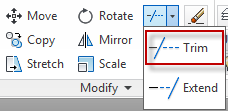
- اجرای دستور در اتوکد کلاسیک
Menu: Modify >> trim
ویا از نوار ابزار
Toolbar: trim
- کلید میانبر
| دستور اصلی | خلاصه دستور ( کلید میانبر) | کاربرد |
| Trim | tr | برای حذف خطوط اضافی لبه برش است |
- واژه نامه
| واژه انگلیسی | ترجمه معادل فارسی |
| Trim | برش زدن – قیچی کردن |
| Current settings | تنظیمات کنونی |
| Select cutting edges | لبه قسمت که می خواهید برش بزنید را انتخاب کنید. |
| Select object Or Select all | موضوع یا همه موضوعات را انتخاب کنید. ( موضوع = خطوط رسم شده) |
| Select object to trim or shift-select to extend or | انتخاب موضوعات برای پاک کردن یا نگهداشتن Shift برای امتداد دادن لبه موضوعات |
-
آشنایی با دستورTrim ( پاک کردن جزئی یا مرتب کردن):
Trim یکی از دستورات مهم و پر کاربرد میباشد که شما میتوانید قسمتی از اشکال ترسیم شده خود را پاک کنید.
ابتدا دستور Trim را انتخاب کنید و سپس Enter کنید تا دستور فعال شود. چند روش برای Trim کردن وجود دارد که در پایین به هر کدام توضیح میدهیم.
جهت Trim کردن اجسام در یک محیط بسته یا محدود شده
شما پس از انتخاب آیکن Trim آن محدوده را انتخاب کرده سپس Enter را بفشارید و بعد اشکالی که وارد آن محدوده شدهاند را انتخاب کنید تا پاک شوند.
Trim کردن جزئی اجسام:
در این روش اگر پس از انتخاب دستور Trim قطع کردهاند و قسمت های اضافی را با کلیک کردن روی آنها پاک کنید.
نكته: وقتی که شما دستور Trim را انتخاب کردهاید اگر کلید SHIFT در صفحه کلید را پایین نگه دارید و روی شکل مورد نظر کلیک کنید آن شکل تا به نزدیک ترین شکل به خود امتداد پیدا میکند و به آن میرسد در واقع دستورTrim با پایین نگه داشتن SHIFT به دستور Extend (جلوتر به این دستور میپردازیم) تبدیل میشود.
- تغییرات و بروز رسانی در اتوکد 2017:
رفتار پیشفرض به حالت Quick که توسط متغیر سیستم تنظیم شده است، تغییر میکند. تمام اشیا به مرزهای بالقوه برش تبدیل میشوند و انتخاب اشیا برای اشیای تک یا حصار دو نقطه ای یا کشیدن آزاد پیش فرض است. اشیای انتخاب شده که قابل برش نمی باشند حذف می شوند
- آموزش ویدئویی و مثال
طریقه پاک کردن با استفاده از دستور Erase یا کلید Del کیبرد را در فیلم زیر مشاهده می کنید.
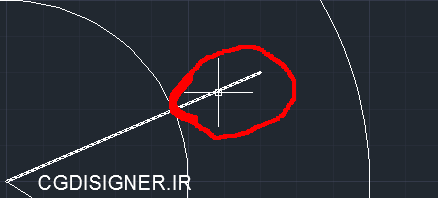
در تصویر بالا قصد داریم قسمت مشخص شده را پاک کنیم و دستور del قادر به پاک کردن این قسمت نیست.
اگر در دستور Erase یا انتخاب اشکال و Del زدن کیبرد با مشکل حذف کل شکل بر می خورید از دستور trim میباستی استفاده کنید.
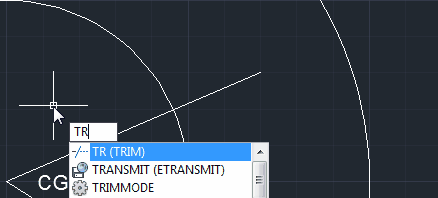
اجرای دستور
Command: TR
TRIM
Current settings: Projection=UCS, Edge=None
Select cutting edges …
تعیین محدوده برای اجرای دستور : Select object Or Select all سوال به صورت پیش فرض همه ابجکت ها را درنظر می گیرد. چنانچه در این مرحله شکلی را انتخاب کنید برای اجرای دستور محدودیت تعیین میکنید. در اشکال پیچیده و شلوغ بسیار کاربردی است. ما در اینجا فقط اینتر کردیم.
Select objects or <select all>:
انتخاب قسمت هایی که می خواهیم پاک کنیم.
Select object to trim or shift-select to extend or
لغو دستور با دستور زدن کلید Esc کیبرد


